Windows を使用しているときに、BSOD エラーが発生することがあります。 BSOD はエラーの実際の理由を教えてくれませんが、エラー停止コードを知らせてくれます。
コンピュータがロックアウトし、ブルー スクリーンが表示され、何かに遭遇したことを知らせます。問題。それに加えて、エラー停止コードも表示されます。
Windows BSOD エラーは覚えにくいため、ユーザーはイベント ビューアーを使用してエラー コードを再確認する方法を見つけました。イベント ビューアーは、コンピューターの使用中に発生するすべてのエラーを報告します。

多くの Windows ユーザーが、イベント ビューアで異常なエラー コードを報告しています。ユーザーは、コンピューターが BSOD になったりフリーズしたりすると、イベント ビューアーに「イベント ID: 1001」が表示されると主張しています。
イベント ID 1001 エラーが表示される理由
だから、イベント ビューアーに Windows エラー報告イベント ID 1001 エラーが表示された場合は、まずその理由を知る必要があります。イベント ID 1001 エラーが表示される理由は次のとおりです。
空き RAM が不足している サードパーティ製のアンチウイルス Windows セキュリティと競合している システム ファイルが破損している ウイルス/マルウェア 高いディスク使用率/低いディスク容量
したがって、これらは背後にある主な理由の一部です。
Windows 10/11 でイベント ID 1001 エラーを修正
これで、Windows エラー報告の背後にあるすべての考えられる理由がわかったので、エラー報告イベント ID 1001。トラブルシューティングを行う必要があります。エラーメッセージを解決するのは簡単です。
1) サードパーティのウイルス対策ソフトウェアを無効にする
上記のように、イベント ID 1001 エラーは通常、サードパーティのウイルス対策ソフトウェアがパーティのウイルス対策ソフトウェアは、Windows セキュリティと競合します。この問題を解決するには、サードパーティのウイルス対策プログラムを無効にしてみてください。
ウイルス対策ソフトウェアを使用していない場合は、ファイアウォール アプリケーションを無効にする必要があります。サードパーティのファイアウォール プログラムも Windows セキュリティのファイアウォールと競合し、エラー メッセージが表示されます。
コントロール パネルを開いて、サードパーティのウイルス対策ソフトウェアを見つけてください。それを右クリックして [アンインストール] を選択します。
2) マルウェアをスキャンする
Windows エラー レポート イベント ID 1001 の背後にあるその他の理由として、マルウェアとウイルスがあります。そのため、次の方法に従う前に、サードパーティのウイルス対策プログラムを無効にした後、PC をスキャンしてマルウェアを検出する必要があります。
サードパーティのマルウェア対策プログラムを無効にしたので、Windows を使用する必要があります。脅威をスキャンするセキュリティ。 Windows セキュリティを使用して Windows でフル スキャンを実行する方法は次のとおりです。
1.まず、Windows 検索をクリックして、「Windows セキュリティ」と入力します。
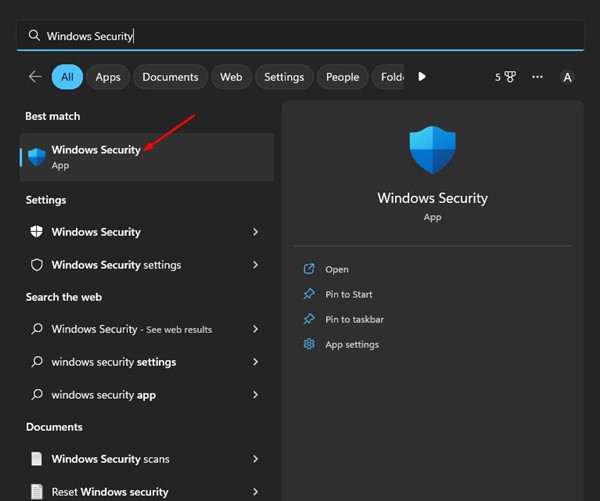
2. Windows セキュリティが開いたら、[ウイルスと脅威の防止] タブに切り替えます。
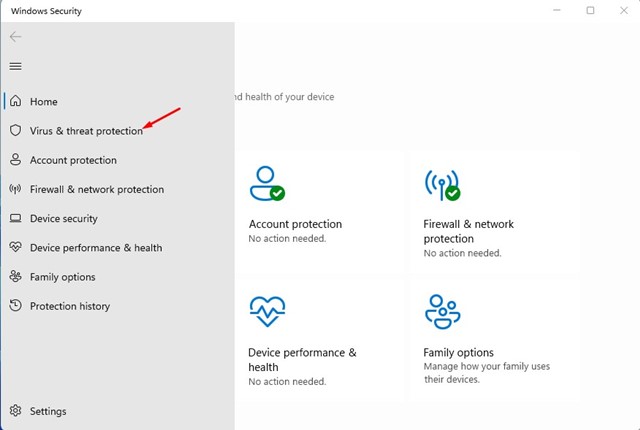
3.右側で、スキャン オプションをクリックします。
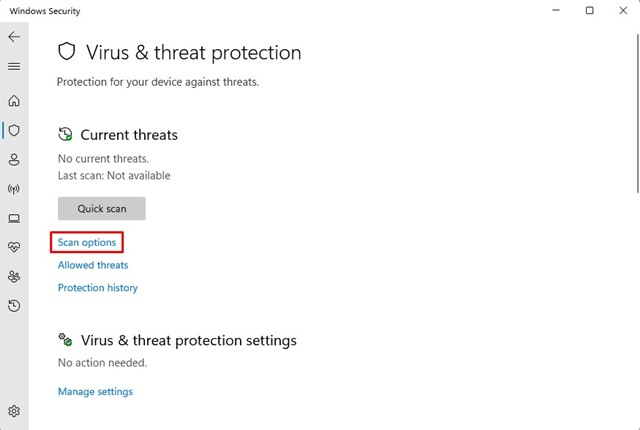
4.次の画面で、[フル スキャン] を選択し、[今すぐスキャン] をクリックします。
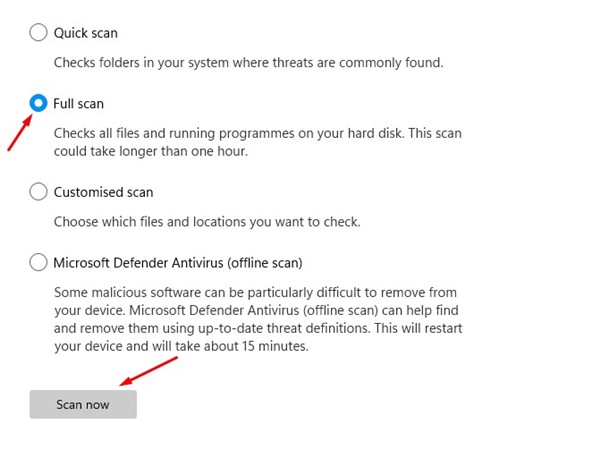
それだけです!これで、Windows セキュリティによって、ハード ディスク上のすべてのファイルと実行中のプログラムがチェックされます。このスキャンは完了するまでに 1 時間以上かかる場合があります。
3) 疑わしいバックグラウンド アプリを監視して閉じる
BSOD イベント ID 1001 をトリガーできるアプリはほとんどありません。 Windows エラー レポート イベント ID 1001 を頻繁にトリガーするアプリは悪意があり、バックグラウンドでサイレントに実行されます。
そのため、Windows でタスク マネージャーを開いて、実行中のすべてのアプリを詳しく調べる必要があります。デバイスで実行してはいけないアプリを見つけた場合は、それを右クリックして [タスクの終了] オプションをクリックします。
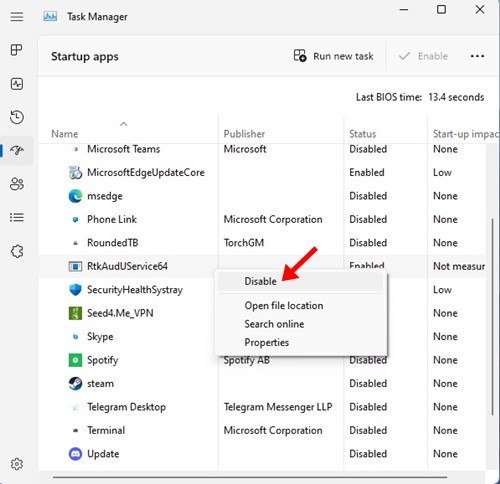
コンピューターで再度実行されないようにするには、コントロール パネルを開いて削除します。または、アプリの自動起動を無効にすることもできます。これを行うには、[タスク マネージャー] > [スタートアップ] を開きます。アプリを見つけて右クリックし、[無効にする] を選択します
それだけです!このように、特定のアプリがバックグラウンドで実行されるのを簡単に監視して防止できます。
4) 仮想メモリの割り当てを拡張する
Windows にはページング ファイルがあります。は、オペレーティング システムが RAM のように使用するハード ディスク上の領域です。仮想メモリが少ないと、イベント ビューアでイベント ID 1001 エラーが発生する場合もあります。
したがって、この問題を解決するには、Windows オペレーティング システムで仮想メモリ割り当てを拡張する必要があります。
1.まず、Windows 検索をクリックし、「外観の調整..」と入力します。次に、リストから Windows アプリの外観とパフォーマンスの調整を開きます。

2.表示されるウィンドウで [詳細] タブに切り替え、[仮想メモリ] の下の [変更] ボタンをクリックします。
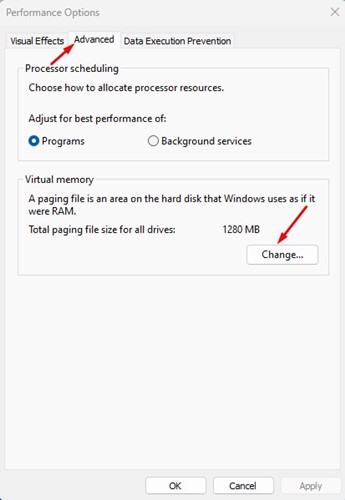
3.仮想メモリで、[すべてのドライブのページング ファイル サイズを自動的に管理する] チェックボックスをオフにします。次に、[カスタム サイズ] を選択します。
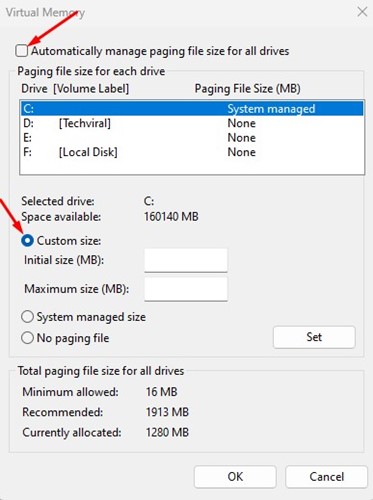
4. 「すべてのドライブの合計ページング ファイル サイズ」セクションの詳細を確認する必要があります。その詳細を考慮して、[初期サイズ] ボックスと [最大サイズ] ボックスに値を設定して、PC の仮想メモリ割り当てを増やす必要があります。

5。変更を加えたら、[OK] ボタンをクリックします。
以上です。これは、仮想メモリの割り当てを拡張して、Windows エラー報告イベント ID 1001 を解決する方法です。
5) ディスク クリーンアップ ユーティリティを実行します
エラーPC のストレージ容量が不足している場合にも、メッセージが表示されることがあります。ストレージの問題に対処する最善の方法は、ディスク クリーンアップ ユーティリティを使用することです。 Windows でディスク クリーンアップ ユーティリティを実行する方法は次のとおりです。
1.まず、Windows 検索をクリックして、「ディスク クリーンアップ」と入力します。次に、一致する結果のリストからディスク クリーンアップ ユーティリティを開きます。
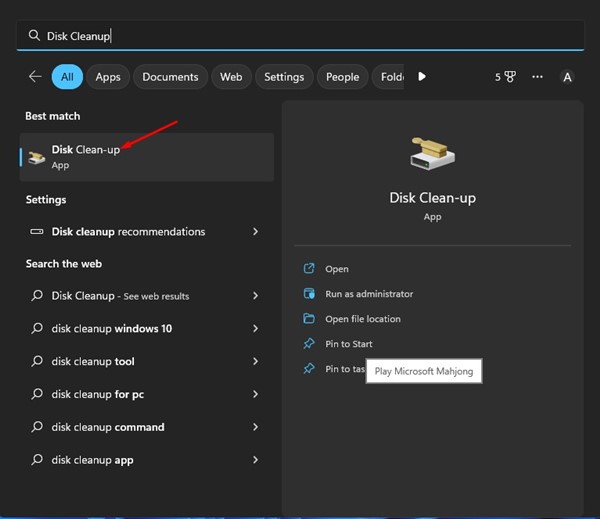
2.ディスク クリーンアップのプロンプトで、OS インストール ドライブを選択し、OK ボタンをクリックします。
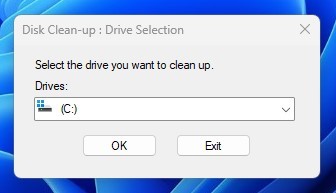
3.これで、ユーティリティは削除可能なファイルを返します。 すべてのファイルを選択し、OK ボタンをクリックします。
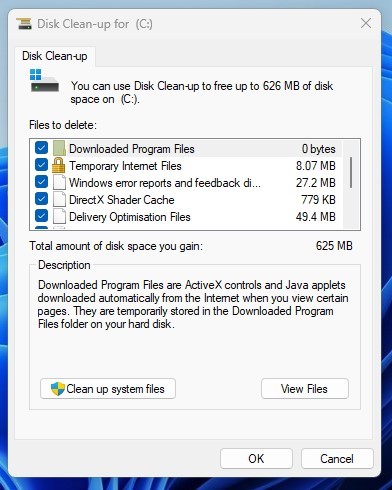
4.確認プロンプトが表示されます。 [ファイルの削除] ボタンをクリックして選択を確認します。
以上です!これは、Windows でディスク クリーンアップ ユーティリティを実行する方法です。
6) SFC コマンドを実行する
前述のように、イベント ID 1001 エラーもシステムファイルの破損が原因で発生します。そのため、イベント ビューアにエラー メッセージが引き続き表示される場合は、SFC コマンドを実行する必要があります。 Windows で SFC スキャンを実行する方法は次のとおりです。
1.まず、Windows 検索をクリックし、コマンド プロンプトと入力します。コマンド プロンプトを右クリックし、[管理者として実行] を選択します。
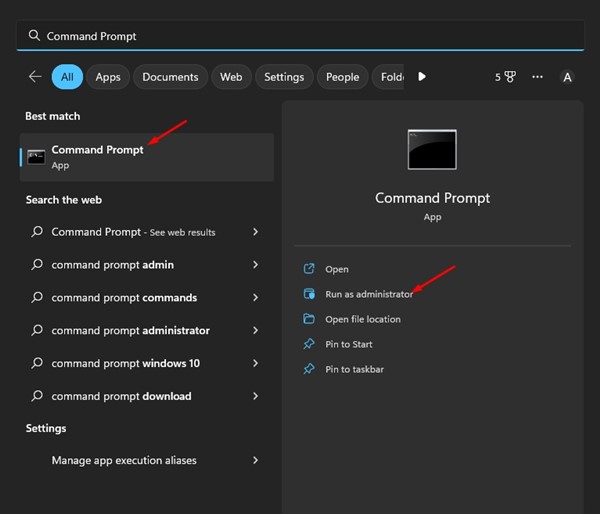
2.コマンド プロンプトが表示されたら、次のコマンドを入力します。
DISM.exe/Online/Cleanup-image/Restorehealth
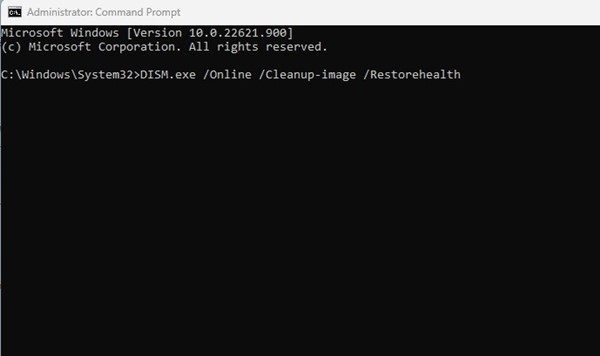
3.完了したら、コマンド プロンプトで SFC コマンドを実行します:
sfc/scannow
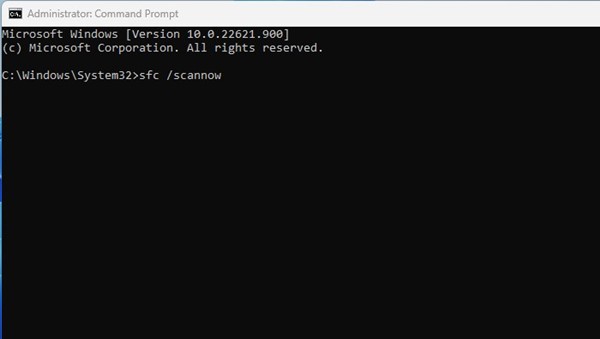
以上です!これで、Windows は破損したシステム ファイルを自動的に検索します。破損したファイルが見つかった場合は、それらの修正を試みます。
また読む: Windows 11 でファイル エクスプローラーが応答しない問題を修正する
イベントを修正するための最良の方法は次のとおりです。 Windows での ID 1001 エラー。イベント ID 1001 エラーを解決するためにさらにサポートが必要な場合は、コメントでお知らせください。また、この記事が役に立った場合は、友達と共有してください。